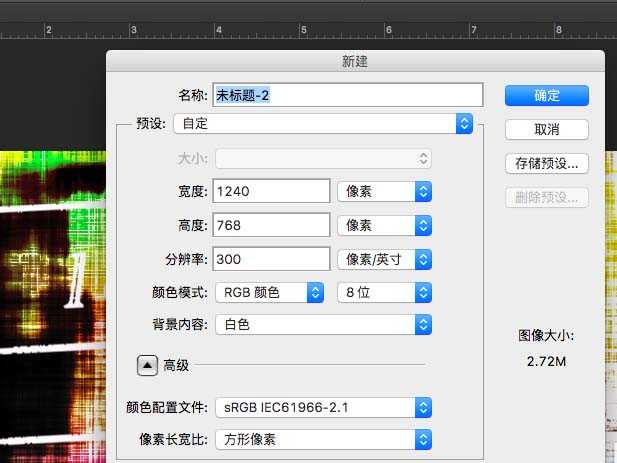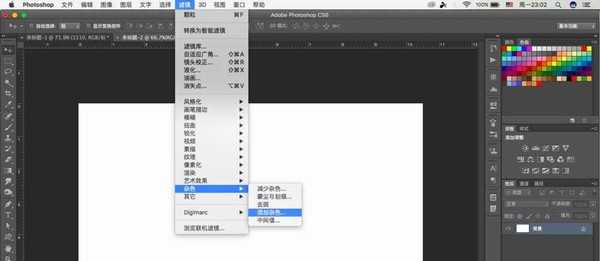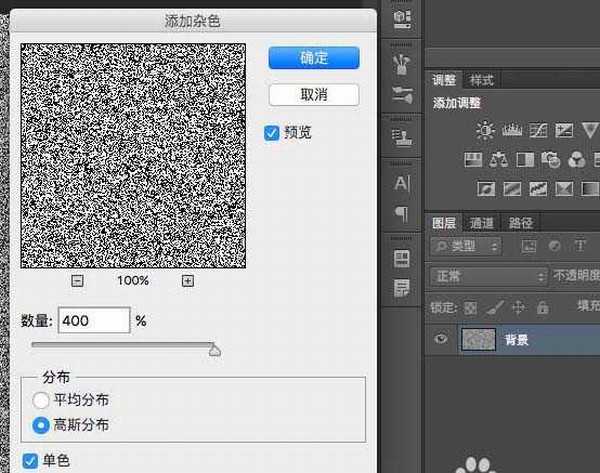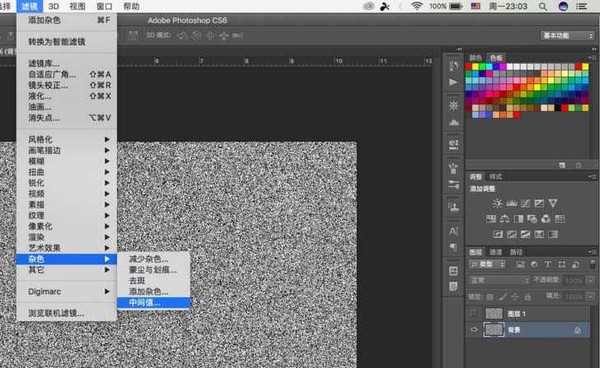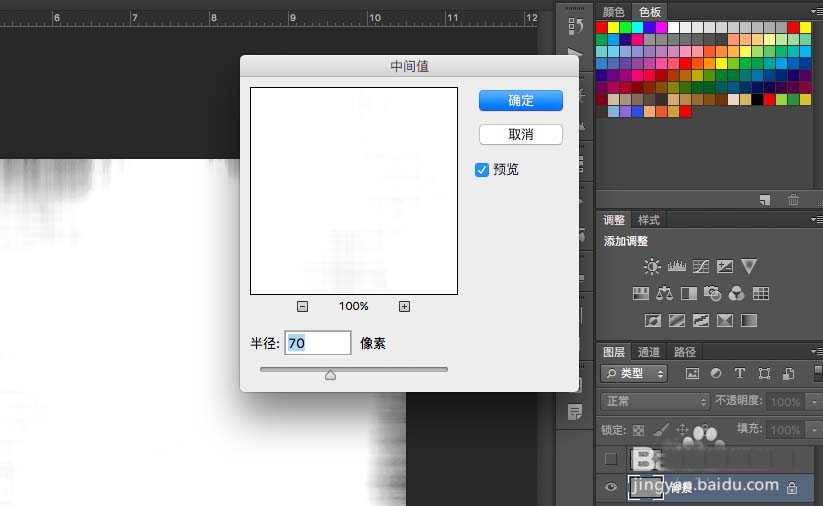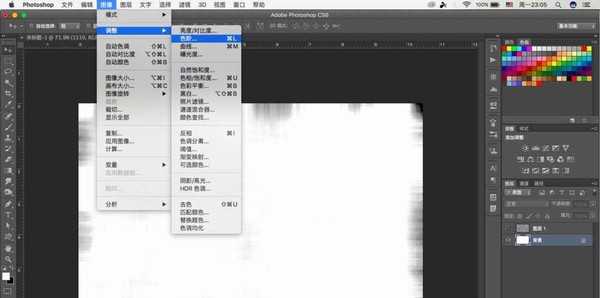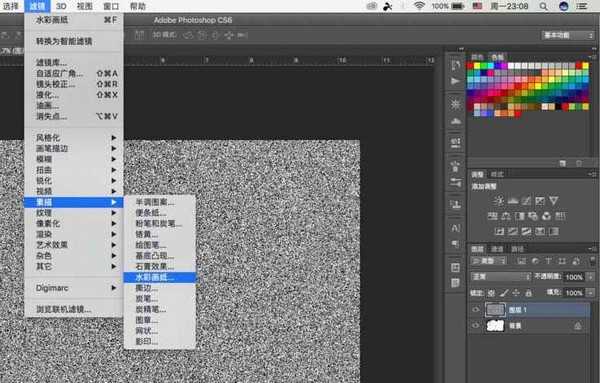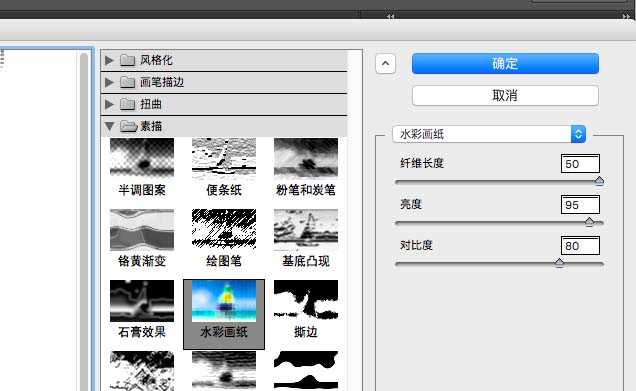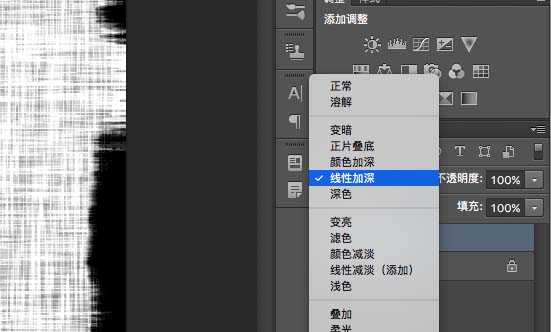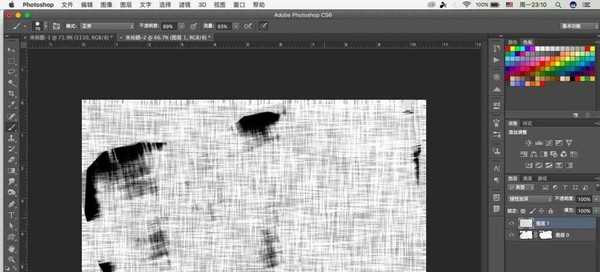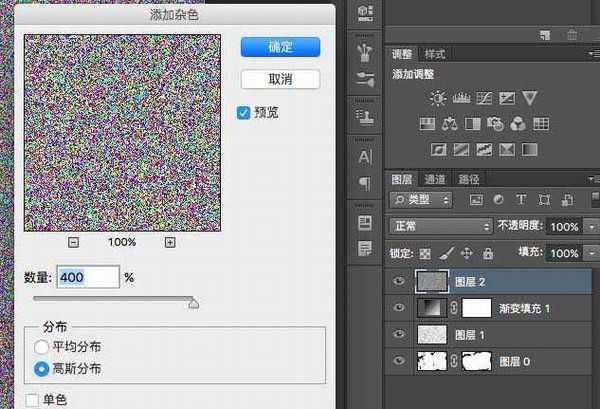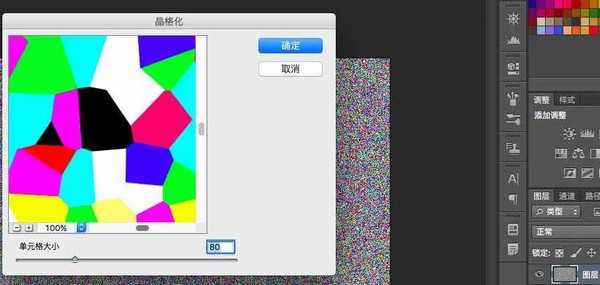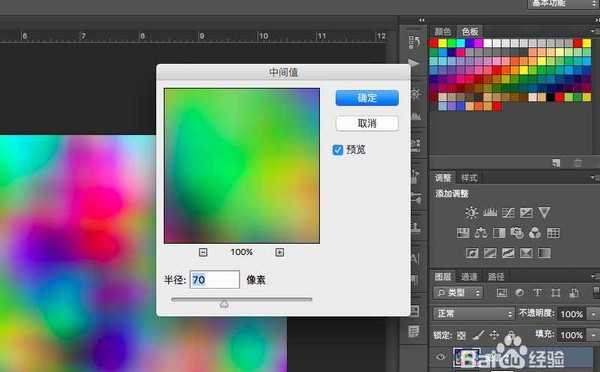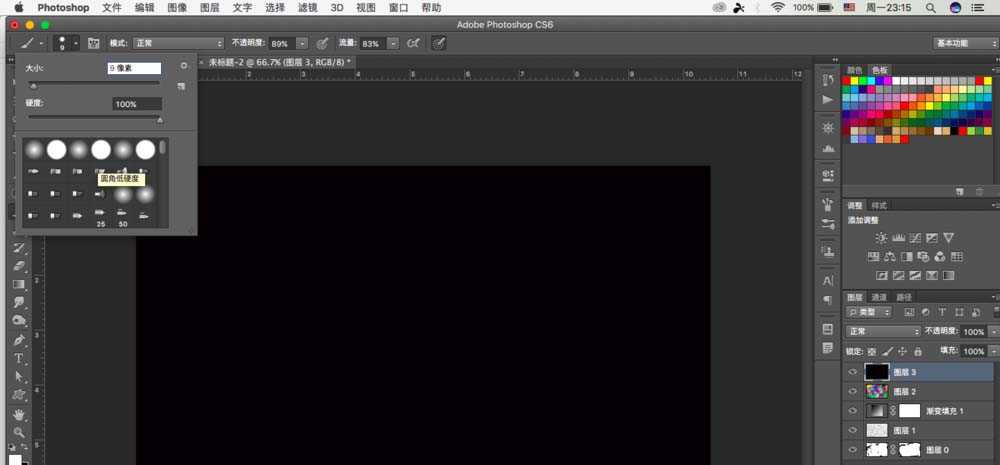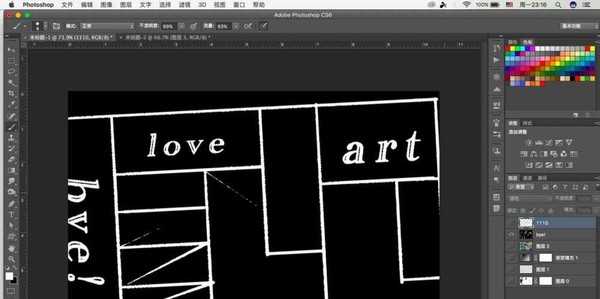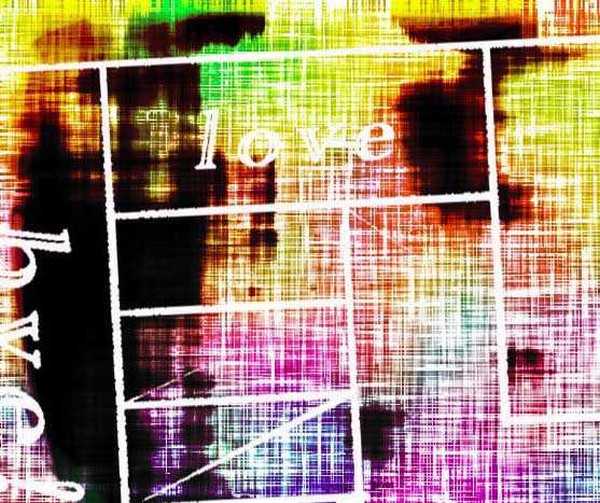今天出的这个教程不需要素材,所以徒手就可以制作,大家感兴趣可以试一下,还是比较简单的,颜色也可以自己稍微调整
- 软件名称:
- Adobe Photoshop 8.0 中文完整绿色版
- 软件大小:
- 150.1MB
- 更新时间:
- 2015-11-04立即下载
1、首先我们新建画布,根据自己的需要,这里小编的所有参数仅供参考,就不再一一标示了
2、选择滤镜——杂色——添加杂色,参数如下,注意什么勾选什么不勾,复制一层,关闭图层1的眼睛,回到背景层
3、然后滤镜——杂色——中间值,参数如下,调整——色阶,
4、转到图层1,滤镜——素描——水彩画纸,参数如下
5、混合方式,线性加深,不透明度40%,这一步做完是这样的,不需要的可以添加蒙版擦去
6、添加渐变调整图层,紫橙色渐变,混合模式,颜色加深,填充70%,新建白色图层,添加杂色
7、滤镜——像素化——晶格化,在此基础上继续添加杂色
8、还是这一图层,执行滤镜——杂色——中间值,然后ctrl+i反向,混合模式颜色加深,填充55%
9、新建黑色图层,白色画笔,像素9,用白色画笔画出方框,格式不限,有感觉就好,然后输入英文字母,整理下,混合模式滤色
10、基本上完成了,在完成图中最上面的数字是小编随便加的,大家可加可不加,如果不加就是这样的,大家可随意发挥
相关推荐:
ps怎么除去衣服图片中的摩尔纹?
ps怎么怎么提取图片中人物线条轮廓?
ps怎么将喜欢的明星照片合成成心形图片?
PS,图片
免责声明:本站文章均来自网站采集或用户投稿,网站不提供任何软件下载或自行开发的软件! 如有用户或公司发现本站内容信息存在侵权行为,请邮件告知! 858582#qq.com
稳了!魔兽国服回归的3条重磅消息!官宣时间再确认!
昨天有一位朋友在大神群里分享,自己亚服账号被封号之后居然弹出了国服的封号信息对话框。
这里面让他访问的是一个国服的战网网址,com.cn和后面的zh都非常明白地表明这就是国服战网。
而他在复制这个网址并且进行登录之后,确实是网易的网址,也就是我们熟悉的停服之后国服发布的暴雪游戏产品运营到期开放退款的说明。这是一件比较奇怪的事情,因为以前都没有出现这样的情况,现在突然提示跳转到国服战网的网址,是不是说明了简体中文客户端已经开始进行更新了呢?
更新日志
- 好薇2024《兵哥哥》1:124K黄金母盘[WAV+CUE]
- 胡歌.2006-珍惜(EP)【步升大风】【FLAC分轨】
- 洪荣宏.2014-拼乎自己看【华特】【WAV+CUE】
- 伊能静.1999-从脆弱到勇敢1987-1996精选2CD【华纳】【WAV+CUE】
- 刘亮鹭《汽车DJ玩主》[WAV+CUE][1.1G]
- 张杰《最接近天堂的地方》天娱传媒[WAV+CUE][1.1G]
- 群星《2022年度发烧天碟》无损黑胶碟 2CD[WAV+CUE][1.4G]
- 罗文1983-罗文甄妮-射雕英雄传(纯银AMCD)[WAV+CUE]
- 群星《亚洲故事香港纯弦》雨果UPMAGCD2024[低速原抓WAV+CUE]
- 群星《经典咏流传》限量1:1母盘直刻[低速原抓WAV+CUE]
- 庾澄庆1993《老实情歌》福茂唱片[WAV+CUE][1G]
- 许巍《在别处》美卡首版[WAV+CUE][1G]
- 林子祥《单手拍掌》华纳香港版[WAV+CUE][1G]
- 郑秀文.1997-我们的主题曲【华纳】【WAV+CUE】
- 群星.2001-生命因爱动听电影原创音乐AVCD【MEDIA】【WAV+CUE】